Centos下安装Ansys 17.2的全部过程
本次介绍在centos下安装Ansys 17.2的全部过程。
1 安装文件准备
关于ANSYS的软件安装文件,在网络上可以找到。这里采用SSQ版本的安装文件,如图所示,包含一个名为Ansys172.DVD.Linux64.iso的安装文件以及名为_SolidSQUAD_的和谐文件夹。其他文件可以不用管。主要包括Ansys172.DVD.Linux64.iso(安装文件)和_SolidSQUAD_(破译文件)
2 利用终端创建几个文件夹并修改文件夹权限
在/mnt路径下创建文件夹,用于放置ISO映像(按自己使用需要创建目录放置ISO映像)
在/opt路径下创建文件夹ansys,用于安装Ansys(按自己使用需要创建目录ansys安装路径)
使用命令:

3 加载ISO文件
利用终端命令启用ISO文件。

4 安装ANSYS
利用终端命令安装ansys

4.1 选择Install ANSYS Products
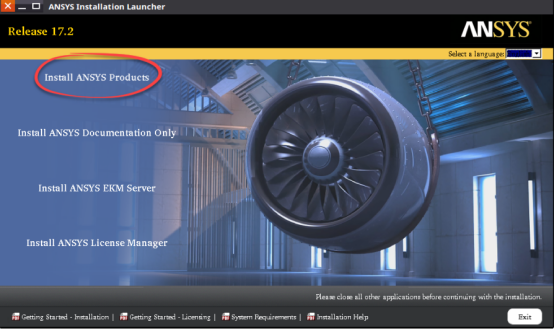
4.2 选择I AGREE,选择下一步
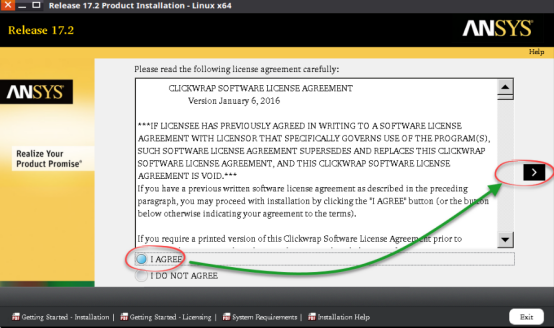
4.3 修改安装路径为/opt/ansys_inc,点击下一步
注意:这里需要选择ansys安装路径
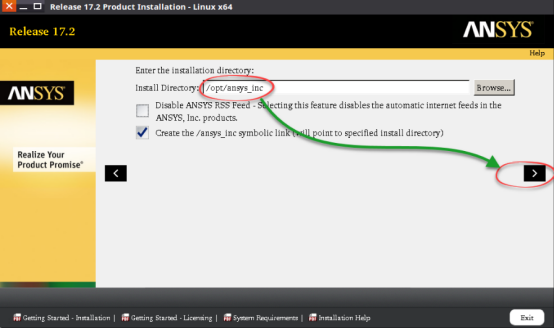
4.4 设置Hostname,点击下一步。建议使用自己的计算机名称。
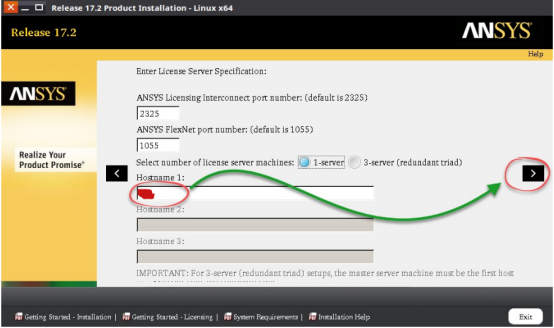
4.5 选择所需的各种模块,我不知道怎么选,所以就全选好了。点击下一步
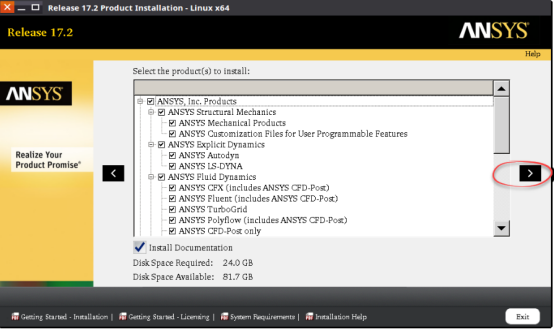
4.6 选择CAD配置。
这里可以选择在软件安装完毕后再配置,激活选项Skip all and configure later using Product & CAD Configuration Manager,点击下一步按钮
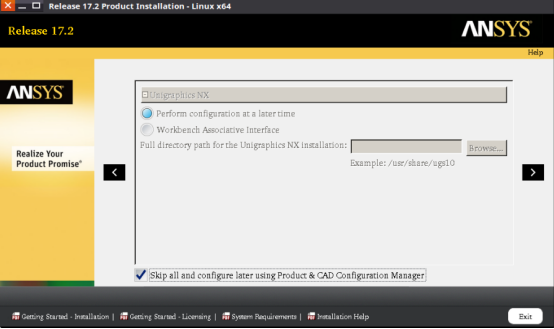
4.7 确认安装信息,点击下一步按钮
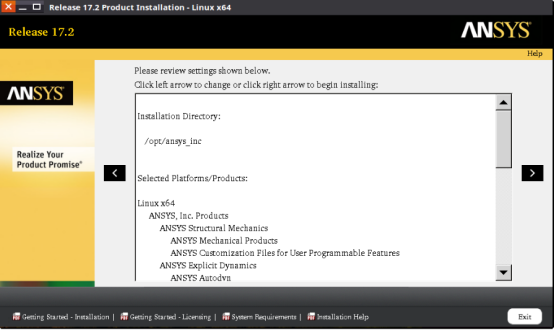
4.8 软件开始进行安装,安装过程可能会持续较长的时间
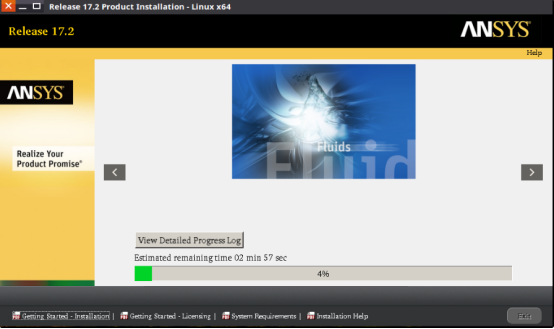
4.9 当安装完毕后,继续点击下一步按钮
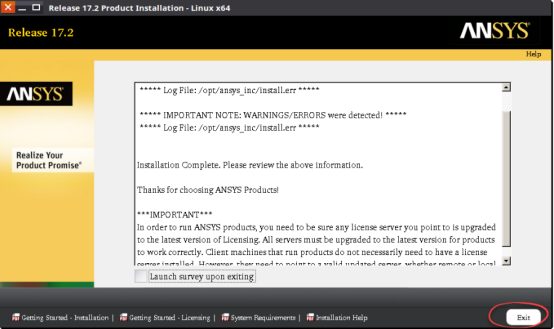
4.10 点击Exit按钮完成安装
5 使用破解文件,破解ansys
1)将文件夹_SolidSQUAD_/ANSYS.17.2.LOCAL.LICENSING.LINUX64.CRACK-SSQ中的文件ANSYS.17.2.LOCAL.LICENSING.LINUX64.CRACK-SSQ.tar.xz解压,如已经解压忽略。
2)将压缩包中的文件shared_files解压到/opt/ansys_inc中,覆盖原文件
注意:
- 这里是覆盖源文件
- 如果存在文件夹带锁,需要先对文件夹设置权限,利用终端命令
3)设置ansys破译文件中的安装路径
由于ANSYS安装路径没有按默认路径/usr/ansys_inc,因此这里要修改文件/opt/ansys_inc/shared_files/licensing/ansyslmd.ini中的内容。可打开此文件,修改文件内容,如图所示,将LICKEYFIL后的路径修改为license.dat所在路径。
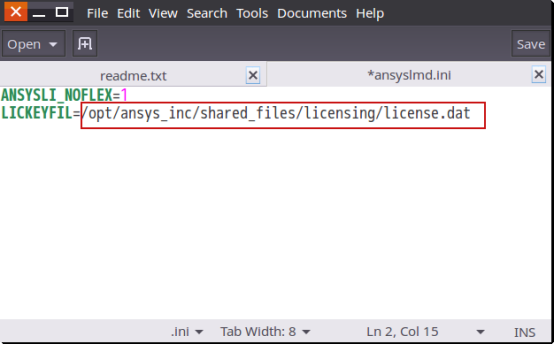
现在,ansys就安装完成了。
6 验证篇
利用终端命令启动ansys

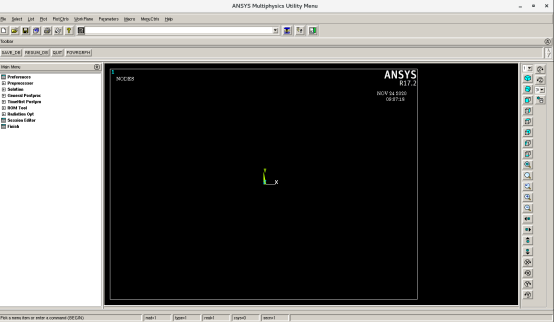
选择模型导入进去能正常打开就可以了。
Ansys导入文件选择“file-import-para”,选择文件所在位置后打开x_t文件,文件可正常,恭喜了大功告成了。





 浙公网安备 33010602011771号
浙公网安备 33010602011771号